| DTXMania 099 series, and DTXCreator: (099g(191022)) | 2019-10-23 00:21 |
| DTXMania 100 series, and DTXCreator: (119(211020) and 035(191001)) | 2021-10-20 00:00 |
DTXCreatorの便利な操作法
 ドラムの譜面では、1本のレーンの中では、 とある1種類の音だけが非常に良く使われる、ということがままあります。 そんな中、別レーンのチップ配置をするたびに、 いちいちチップを「持ち替える」のは、非常に面倒ですよね。
ドラムの譜面では、1本のレーンの中では、 とある1種類の音だけが非常に良く使われる、ということがままあります。 そんな中、別レーンのチップ配置をするたびに、 いちいちチップを「持ち替える」のは、非常に面倒ですよね。
DTXCの「レーン割り付け」の機能を使うと、 レーンごとに置くチップの番号をあらかじめ設定することができ、 そういった譜面を簡単に作成できるようになります。
編集モード(鉛筆アイコンがクリックされている状態)で、 設定したいレーンの上部 (HHとかSDとか書いてあるところ) を左クリックすると、 現在「持っている」チップ番号がそのレーンに登録(割り付け)されます。 同じところで右クリックすると、登録を解除できます。
一旦割り付けを行うと、 レーン上部に割り付けられたチップの番号が表示されるようになり、 今どんなチップが選択されていようとも、 割り付けられたチップが配置されるようになります。 (つまり、チップの持ち替えをしなくてよくなります)
「CTRL」キーを押しながら登録/登録解除操作をすることで、 ハイハットオープンやライドシンバルなどの「CTRL」を押しながら配置するチップについても、 同じ事ができます。 (図のHHレーンを参照。)
割り付けと関係ないチップを一時的に配置したい場合は、 チップ配置時に「SHIFT」キーを押しながら配置してください。 一時的に割り付けを無視して配置することができます。 (この場合、更にチップパレットと併用するのが効果的です)
この機能を使うのと使わないのとでは、DTXの作成効率がまるで違います。 ご活用下さい。
「0A」のチップを持ちながら、「BD」と書かれた部分を左クリックすることで、 BDレーンに 0A のチップが割り付けられます。 これで、どんなチップを持っていても、BDには 0A のチップが置かれるようになります。 (「SHIFT」キーを押しながらチップを置くことで、 一時的に0A以外のチップを置くこともできます。)
選択モードと編集モードは、「F8」キー押下で切り換え可能です。 これを知っていると、なにげに便利です。

メニューから「編集」-「検索」とクリックするか、 もしくは「CTRL」+「F」 とキーボード操作することで、 「検索ダイアログ」画面を表示することができます。
典型的な、「05番のチップを検索する」ような場合は、 「チップ範囲指定」のところを「05」として、「検索」をクリックします。 すると、 「3個のチップが選択されました。」 などといったダイアログが表示された後、 05のチップだけが全て選択された状態となります。
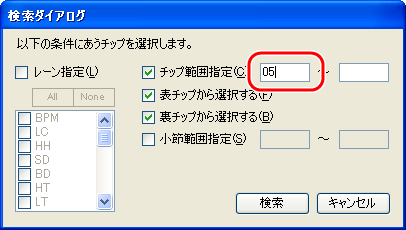

何かのチップが選択されている状態で、 メニューから「編集」-「置換」とクリックするか、 もしくは「CTRL」+「H」とキーボード操作することで 「置換ダイアログ」が現れます。 ここで、いわゆる「置換」の操作を行うことができます。 (注: 何も選択していない状態で置換ダイアログを出したときには、 自動で「すべてのチップが選択」された状態になります)
ここでは、単純に (先程の検索で選択した) 05 のチップを 0A に置換する例を紹介します。
「チップの置き換え」のところで、 「05 を 0A に置き換える」とすると、05 がすべて 0A に置換されます。
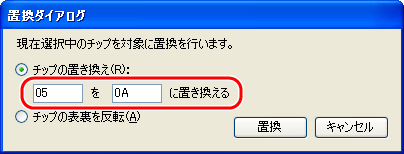
以上が、基本的な検索・置換の流れになります。
なお、実は、単に「05 を 0A に置換する」ことが目的であれば、 検索のステップを抜きにしていきなり置換のステップから始めても、 (全選択された中から、05を0Aに置換することになるので) 結局は同じ結果が得られます。
ただ、 「この小節からこの小節までにある 05 を・・」といった場合は、 最初に検索から始める必要があります。
そして、DTXCでは、検索結果に対してさらに検索をかけると、 いわゆる「AND検索」ではなく「OR検索」となります。 つまり、絞り込まれるのではなく、どんどん候補が増えていきます。 うまく活用してください。
ここからは、 比較的よく使うことになるような、検索・置換の便利な使い方についてご紹介します。
まず、特定のレーンのチップを全て選択するような操作です。 ここでは、 ハイハット (オープン/クローズ両方) のレーンにある全てのチップを選択する例を説明します。
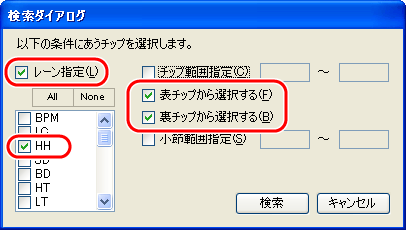
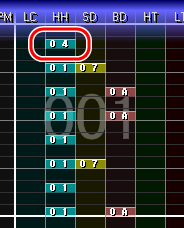
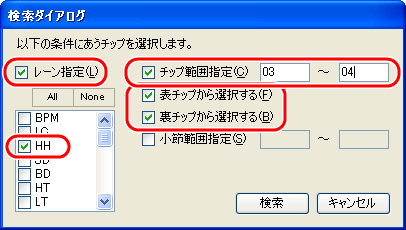
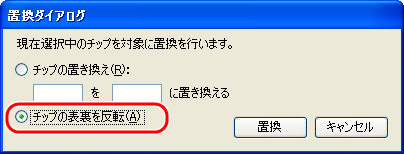

シャッフルビートなど、 3連符を入力することは割とよくあることですが、 何も考えずに入力しようとすると、 「きちんとした位置」にチップを置くことができずに困ることになります。
「編集単位」を「12分」(や24分など、12の倍数)にすることで、 3連符をきちんとした位置に置くことができます。

4/4拍子以外の拍子の曲を入力するときには、 拍子を変えたい小節で「小節長の変更」を行います。 「小節長の変更」は、 譜面の上で右クリックすると現れるメニューの中にあります。
「小節長変更」のウインドウが出たら、 拍子に相当する数値(倍率)を入力します。 例えば3/4拍子ならば、3÷4=0.75 を入力しますし、 5/4拍子でしたら 5÷4=1.25 を入力します。 元に戻す (4/4拍子にする) 場合は、4÷4=1 を入力します。
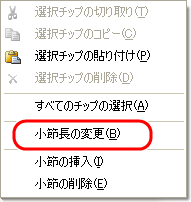

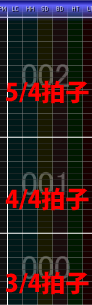
6/8拍子など、分母が4でない拍子を使いたい場合は、小節長を分母4相当のものにしつつ、小節線を自分で追加してください。 例えば、000小節以降を6/8拍子にする場合は、000小節で小節長を3/4に設定しておいて、更にFreeタブに
#00051 010101010101 #00151 010101010101 #00251 010101010101 (以下略)と入力してください。000, 001, 002(以下略)小節でチャンネル51を使っています。チャンネル51は、拍子線の設定に用いるチャンネルで、01を置いたところに拍子線を引きます。01を6個連続で置くことで、拍子線が6本等間隔に引かれますので、結果として3/4拍子ではなく6/8拍子に見えると思います。
(注意) DTXCの表示にはチャンネル51の状態が反映されないため、DTXC上では6/8拍子には見えず、3/4拍子に見えると思います。しかし、DTXMania上では、チャンネル51の状態が表示に反映されますので、6/8拍子に見えます。
空打ち音とは、チップがないところを叩いたときに出る音のことです。 通常、「そこに最も近いチップの音」が鳴りますが、 この音を明示的に指定することができます。
特にFTレーンは 「まったく使用しない」人もいらっしゃることでしょうけど、 その場合フロアタムを叩いたときに (最も近くのチップすら存在しないため) 全く音が鳴りません。 しかし、 曲の頭で何か空打ち音を一つセットしておいてもらえると、 フロアタムを使っているプレーヤーにとっては、 気分でフロアタムを叩いたときに音が出てうれしいです。
たとえば、フロアタムの1小節目の頭以降に空打ち音0Aを設定する場合は、 自由入力タブに
#001B7 0Aと入力します。 詳細は、DTXデータのフォーマットをご覧ください。